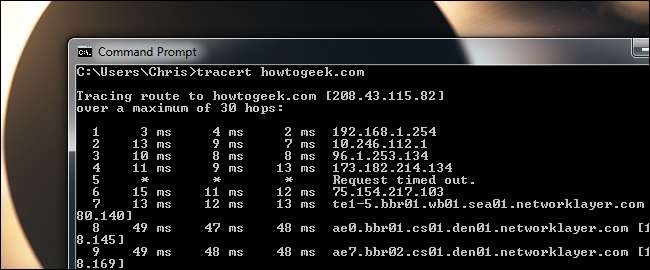
Traceroute to narzędzie wiersza poleceń dołączone do systemu Windows i innych systemów operacyjnych. Wraz z poleceniem ping jest to ważne narzędzie do zrozumienie problemów z połączeniem internetowym , w tym utrata pakietów i duże opóźnienia.
Jeśli masz problemy z połączeniem się ze stroną internetową, traceroute może Ci powiedzieć, gdzie jest problem. Może również pomóc w wizualizacji ścieżki ruchu między komputerem a serwerem WWW.
Jak działa Traceroute
Kiedy łączysz się ze stroną internetową - powiedzmy, howtogeek.com - ruch musi przejść przez kilku pośredników, zanim dotrze do witryny. Ruch przechodzi przez lokalny router, routery dostawcy usług internetowych, do większych sieci i tak dalej.
Traceroute pokazuje nam drogę, jaką ruch pokonuje, aby dotrzeć do witryny. Wyświetla również opóźnienia występujące na każdym przystanku. Jeśli masz problemy z dostępem do witryny internetowej, a ta witryna działa prawidłowo, możliwe, że gdzieś na ścieżce między Twoim komputerem a serwerami witryny występuje problem. Traceroute pokaże ci, gdzie jest ten problem.
Użyliśmy traceroute, aby wyjaśnić - i zademonstrować - który świadczy usługę internetową dla Twojego dostawcy usług internetowych .
Mówiąc bardziej technicznie, traceroute wysyła sekwencję pakietów przy użyciu protokołu ICMP (tego samego protokołu używanego w poleceniu ping). Czas życia pierwszego pakietu (znany również jako TTL lub limit przeskoków) wynosi 1, drugi pakiet ma TTL 2 i tak dalej. Za każdym razem, gdy pakiet jest przesyłany do nowego routera, TTL zmniejsza się o 1. Gdy osiąga 0, pakiet jest odrzucany, a router zwraca komunikat o błędzie. Wysyłając pakiety w ten sposób, traceroute zapewnia, że każdy router na ścieżce odrzuci pakiet i wyśle odpowiedź.
Jak korzystać z Traceroute
Traceroute jest uruchamiany z wiersza poleceń lub okna terminala. W systemie Windows naciśnij klawisz Windows, wpisz Wiersz polecenia i naciśnij klawisz Enter, aby go uruchomić.
Aby uruchomić traceroute, uruchom polecenie tracert, a po nim adres strony internetowej. Na przykład, jeśli chcesz uruchomić traceroute w How-To Geek, uruchom polecenie:
tracert howtogeek.com
(W systemie Mac lub Linux uruchom traceroute howtogeek.com zamiast.)
Trasa będzie stopniowo nabierać kształtu, w miarę jak komputer odbiera odpowiedzi od routerów po drodze.
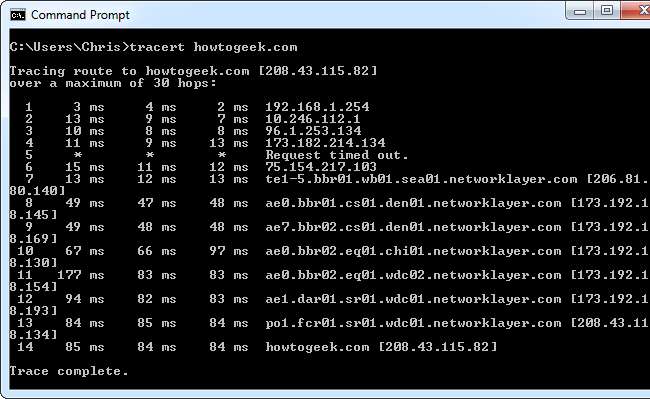
Jeśli uruchomisz traceroute dla innej witryny internetowej - szczególnie tej hostowanej w innym regionie świata - zobaczysz, jak różnią się ścieżki. Pierwsze „przeskoki” są takie same, jak ruch dociera do Twojego usługodawcy internetowego, podczas gdy późniejsze przeskoki są inne, ponieważ pakiety idą gdzie indziej. Na przykład poniżej możesz zobaczyć pakiety podróżujące do Baidu.com w Chinach.

Zrozumienie wyników
Podstawowa idea jest oczywista. Pierwsza linia reprezentuje router domowy (zakładając, że znajdujesz się za routerem), kolejne wiersze oznaczają Twojego dostawcę usług internetowych, a każda kolejna linia przedstawia router, który jest dalej.
Format każdego wiersza jest następujący:
Przeskocz RTT1 RTT2 RTT3 Nazwa domeny [IP Address]
- Przeskok: za każdym razem, gdy pakiet jest przesyłany między routerem, jest to określane jako „przeskok”. Na przykład na powyższym wyjściu widzimy, że do serwerów How-To Geek z mojej bieżącej lokalizacji potrzeba 14 przeskoków.
- RTT1, RTT2, RTT3: Jest to czas podróży w obie strony, jaki zajmuje pakietowi dotarcie do przeskoku i powrót do komputera (w milisekundach). Jest to często określane jako opóźnienie i jest to ta sama liczba, którą widzisz podczas używania polecenia ping. Traceroute wysyła trzy pakiety do każdego przeskoku i wyświetla za każdym razem, więc masz pojęcie, jak spójne (lub niespójne) jest opóźnienie. Jeśli widzisz * w niektórych kolumnach, nie otrzymałeś odpowiedzi - co może wskazywać na utratę pakietów.
- Nazwa domeny [IP Address]: nazwa domeny, jeśli jest dostępna, często może pomóc w sprawdzeniu lokalizacji routera. Jeśli nie jest dostępny, wyświetlany jest tylko adres IP routera.
Powinieneś teraz móc używać polecenia tracert i rozumieć jego wyniki.







